win7系统使用久了,好多网友反馈说win7系统启动PS CS6提示“不能打开暂存盘文件”的问题,非常不方便。有什么办法可以永久解决win7系统启动PS CS6提示“不能打开暂存盘文件”的问题,面对win7系统启动PS CS6提示“不能打开暂存盘文件”故障问题,我们只需要1、双击桌面上的Adobe Photoshop CS6快捷方式,提示“不能打开暂存盘文件”; 2、点击“确定”后又出现一次同样的错误提示,再次点击“确定”,错误窗口自动关闭。在快捷方式上点击右键“属性”;就可以解决win7系统启动PS CS6提示“不能打开暂存盘文件”的问题,针对此问题小编给大家收集整理的问题,针对此问题小编给大家收集整理具体的解决方法:
1、双击桌面上的Adobe Photoshop CS6快捷方式,提示“不能打开暂存盘文件”;

2、点击“确定”后又出现一次同样的错误提示,再次点击“确定”,错误窗口自动关闭。在快捷方式上点击右键“属性”;
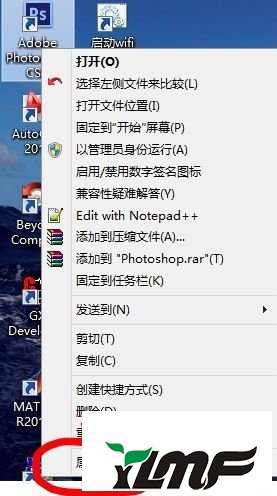
3、在打开的属性页面的选项卡中,切换到“兼容性” ,在最下方的“以管理员身份运行此程序”前的方框内打上对勾,点击“确定”;
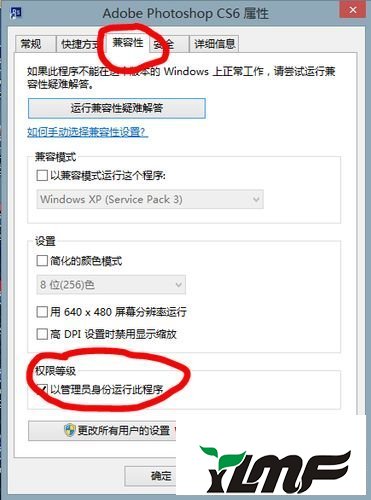
4、再次双击Adobe Photoshop CS6的快捷方式,该软件即可正常运行。
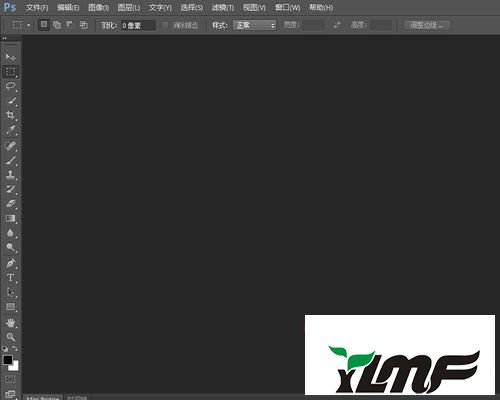
解决方法2:
1、在Adobe Photoshop CS6的快捷方式上点击右键,选择“以管理员身份运行”;
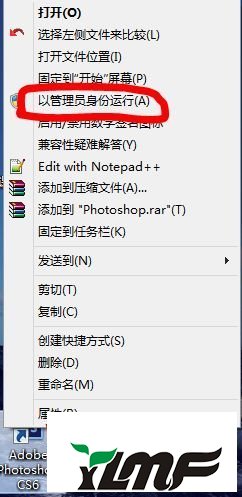
2、打开后,依次找到工具栏中的“编辑”-“首选项”-“常规”,点击,打开“首选项”的设置页;

3、在左侧找到“性能”,点击,切换到“性能”的设置页面;
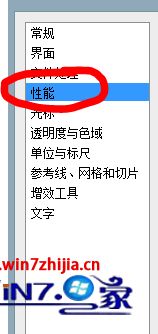
4、在性能设置页面,找到“暂存盘”;
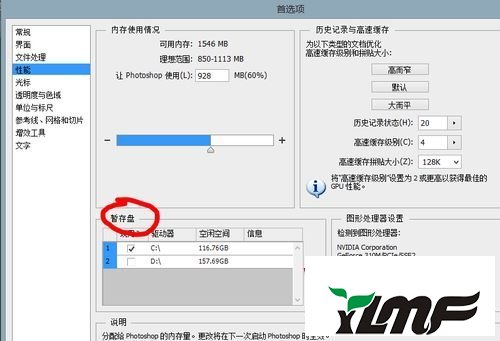
5、将C前的对勾去掉,在D前打上对勾,如下图所示:确定后,再次双击快捷方式运行即可。
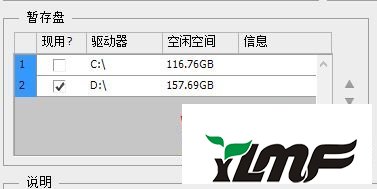
关于win7系统启动PS CS6提示“不能打开暂存盘文件”怎么解决就给大家介绍到这边了,如果你有遇到一样情况的话,可以采取上面的方法来解决




